Qhov wikiHow qhia koj yuav ua li cas thaij lub vijtsam hauv Windows 7. Koj tuaj yeem ntes tag nrho lub vijtsam lossis lub qhov rai tshwj xeeb uas siv cov keyboard luv. Koj tseem tuaj yeem kawm paub yuav ntes lub vijtsam hauv ib cheeb tsam tshwj xeeb li cas siv Snipping Tool.
Kauj ruam
Txoj Kev 1 ntawm 3: Kev Ntsuas Tag Nrho Screen
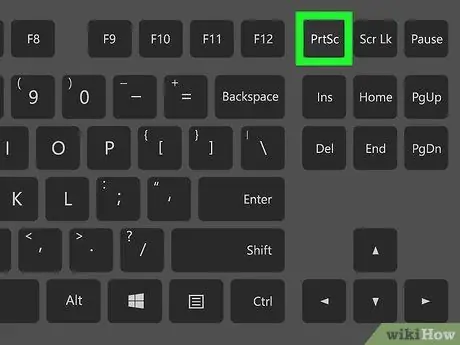
Kauj Ruam 1. Nias lub PrntScrn khawm
Tag nrho lub vijtsam yuav raug cawm ntawm lub khoos phis tawj cia. Qhov kev daws teeb meem yuav zoo ib yam li kev teeb tsa ntawm tus saib. Piv txwv li, koj yuav tau txais lub vijtsam ntawm 1280x720 dpi yog tias koj lub khoos phis tawj lub computer tau teeb tsa rau 1280x720 dpi.
Nias lub pob Fn+Insert yog tias lub khoos phis tawj keyboard tsis muaj lub pob PrntScrn.
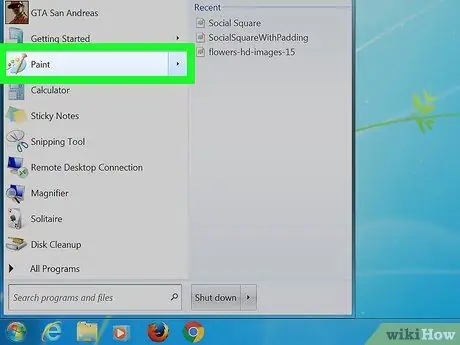
Kauj Ruam 2. Qhib daim ntawv xav tau lossis tsim tshiab
Koj tuaj yeem ua qhov no hauv ib qho haujlwm twg uas txhawb nqa cov duab dhau los, xws li Lo Lus, Xim, lossis Outlook.
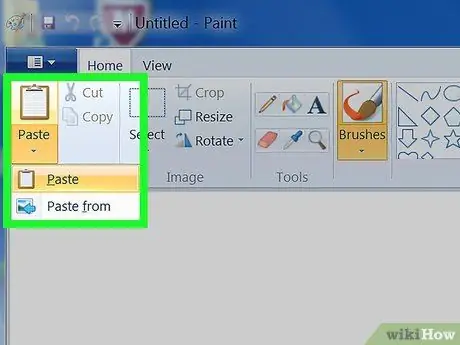
Kauj Ruam 3. Muab tshuaj txhuam lub screenshot
Txhawm rau ua li ntawd, nyem Ctrl+V lossis xaiv Muab tshuaj txhuam hauv cov ntawv qhia zaub mov nco-down (nco-down) Kho kom raug muaj nyob hauv cov ntawv qhia zaub mov (menu bar). Lub screenshot yuav muab tso rau hauv daim ntawv. Tom qab ntawd, koj tuaj yeem txuag nws, xa los ntawm email (email), luam tawm, lossis faib tawm.
Txoj Kev 2 ntawm 3: Capturing Screen ntawm Lub Qhov Ncauj Tshwj Xeeb
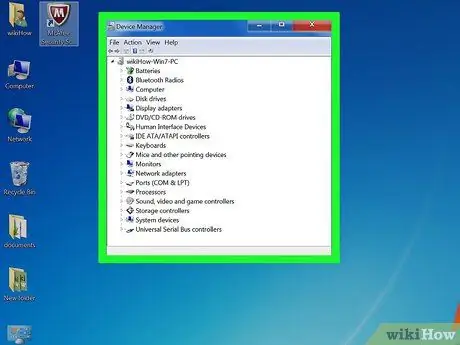
Kauj Ruam 1. Nyem rau lub qhov rais uas koj xav ntes lub vijtsam
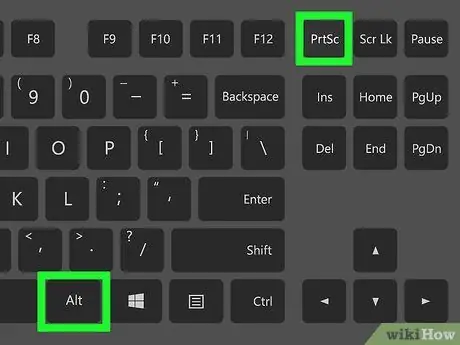
Kauj Ruam 2. Nias Alt+PrntScrn qhov tseem ceeb
Ua li ntawd yuav txuag lub qhov rai duab rau koj lub khoos phis tawj cia.
Nias lub pob Fn+Insert yog tias lub khoos phis tawj keyboard tsis muaj lub pob PrntScrn.
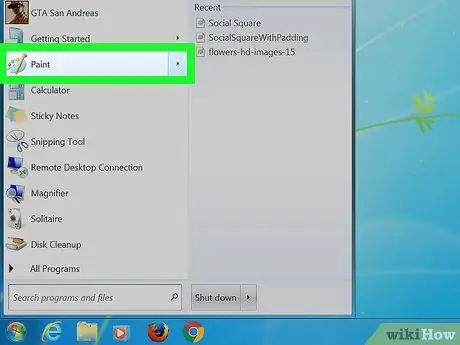
Kauj Ruam 3. Qhib daim ntawv xav tau lossis tsim tshiab
Koj tuaj yeem ua qhov no hauv ib qho haujlwm twg uas txhawb nqa cov duab dhau los, xws li Lo Lus, Xim, lossis Outlook.
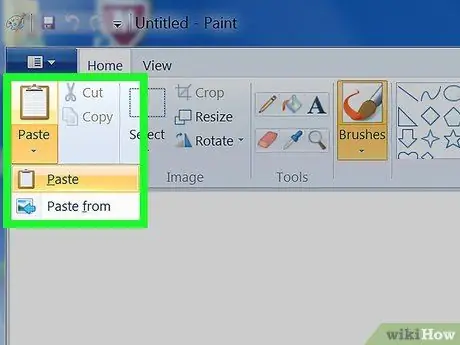
Kauj Ruam 4. Muab tshuaj txhuam lub screenshot
Txhawm rau ua li ntawd, nyem Ctrl+V lossis xaiv Muab tshuaj txhuam nyob rau hauv cov ntawv qhia zaub mov nco-down Kho kom raug hauv cov ntawv qhia zaub mov. Lub screenshot yuav muab tso rau hauv daim ntawv. Tom qab ntawd, koj tuaj yeem txuag nws, xa email, luam tawm, lossis faib nws.
Txoj Kev 3 ntawm 3: Siv Snipping Tool
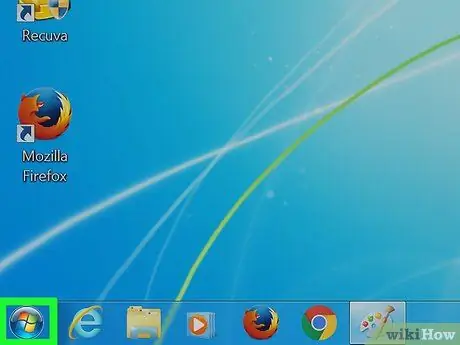
Kauj Ruam 1. Qhib "Pib" hauv qab sab laug ntawm lub vijtsam
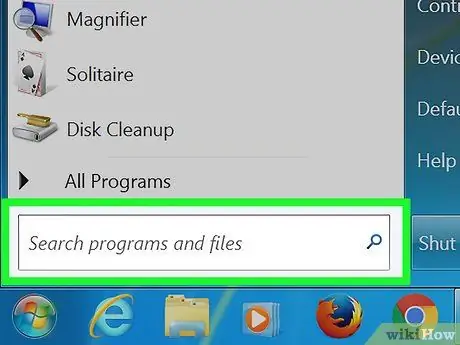
Kauj ruam 2. Nyem Nrhiav
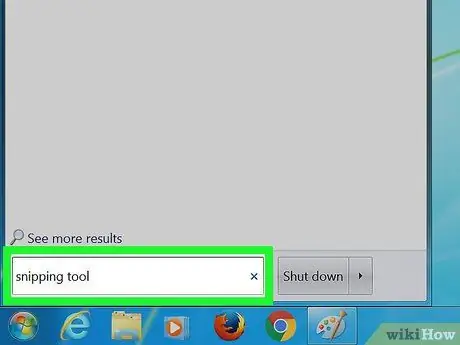
Kauj Ruam 3. Ntaus cov cuab yeej snipping hauv qhov "Tshawb nrhiav"
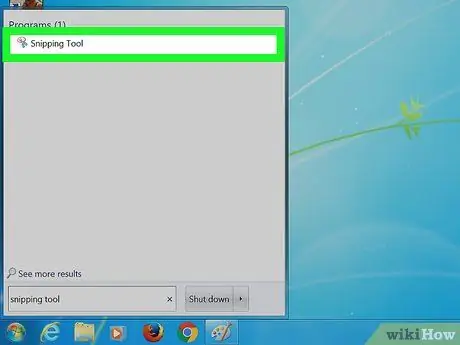
Kauj Ruam 4. Nyem rau Snipping Tool
Lub dialog box yuav tshwm.
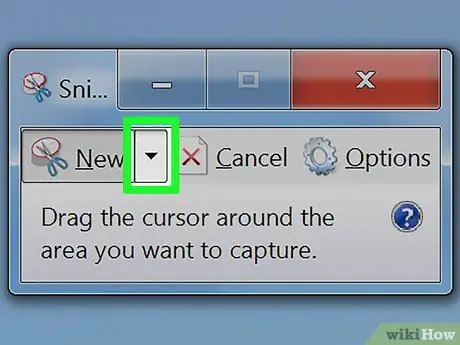
Kauj Ruam 5. Nyem Hom
Qhov kev xaiv no nyob ntawm cov ntawv qhia zaub mov hauv kab lus sib tham.
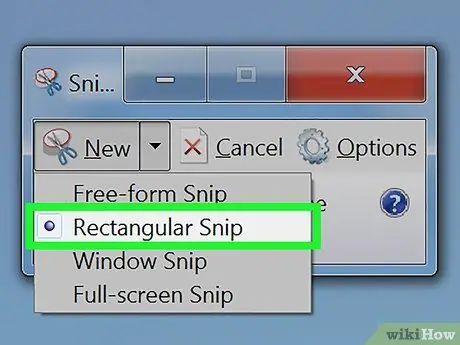
Kauj Ruam 6. Kos duab duab plaub los ntawm txhaj rau ntawm Rectangular Snip
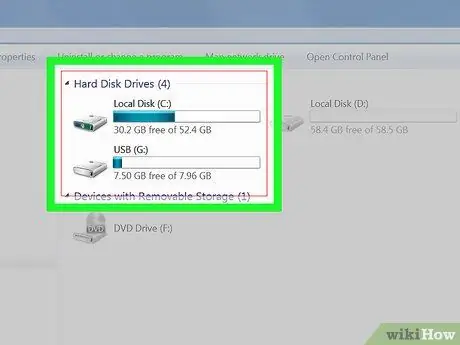
Kauj Ruam 7. Nyem thiab rub tus taw tes los tsim thaj tsam plaub fab hauv cheeb tsam tshuaj ntsuam
Qhov no yuav ntes lub vijtsam hauv ib feem uas tau txiav txim siab los ntawm cov duab plaub. Cov duab tshwm sim yuav muab tso tawm.
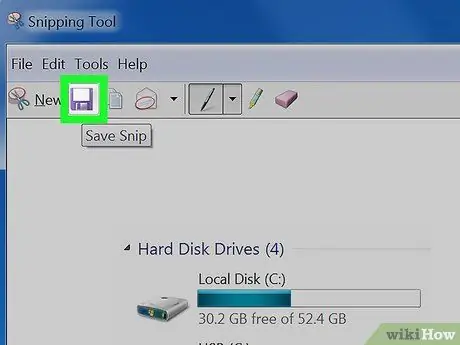
Kauj Ruam 8. Nyem Txuag Snip
Lub cim yog daim duab liab qab. Qhov "Txuag Raws Li" lub qhov rai yuav qhib qhov twg koj tuaj yeem sau npe cov ntaub ntawv screenshot thiab hais qhia qhov chaw tseg.
Los ntawm lub neej ntawd, hom ntawv xaiv rau Snipping Tool yog JPEG. Yog tias koj xav hloov nws, nyem rau "Hom Ntawv" drop-down menu hauv kab lus sib tham
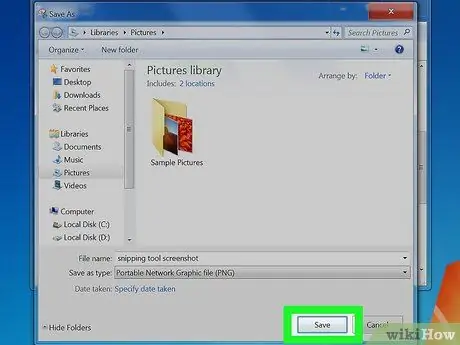
Kauj Ruam 9. Nyem Txuag
Qhov screen uas tau xaiv yuav raug khaws tseg ua duab rau lub khoos phis tawj.







